Comment gérer plusieurs comptes Instagram sur le même appareil
dans ce tutoriel, nous partageons comment utiliser deux comptes Instagram sur Android ou iPhone.
L’article explique la procédure pour ajouter et gérer plusieurs comptes Instagram sur le même appareil. Apprenez à basculer entre plusieurs comptes Instagram sur la même application.
Avant de commencer, je voudrais vous donner un aperçu de la raison pour laquelle cet article de blog m’est venu à l’esprit. Aujourd’hui, je voulais ajouter Compte Instagram AMediaClub à l’application Instagram de mon iPhone où j’ai déjà ajouté et utilisé mon compte Instagram personnel.
Ajouter des comptes professionnels et personnels sur le même appareil est définitivement plus pratique et efficace pour les gérer. Par conséquent, j’ai dû trouver un moyen d’ajouter plusieurs comptes Instagram à l’application. C’est assez simple et facile à mettre en place. Commençons.
Contenu
Ajouter et gérer plusieurs comptes Instagram
Je vais utiliser les étapes et les captures d’écran de mon iPhone. Cependant, les étapes resteront fondamentalement les mêmes pour Android avec de légères variations.
1. Ouvrez l’application Instagram sur votre smartphone.
2. Appuyez sur Icône de profil en bas à droite.
3. Sous Profil, sélectionnez Paramètres(Icône d’engrenage ou 3 points verticaux) dans le coin supérieur droit.
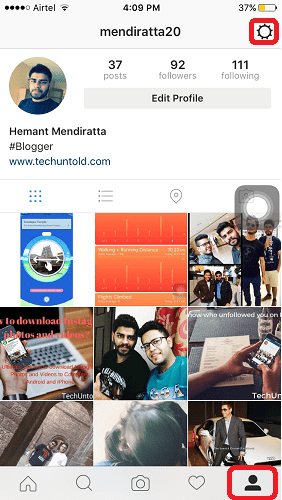
4. Sous le menu Options, faites défiler vers le bas et vous trouverez Ajouter un compte. Sélectionnez le.
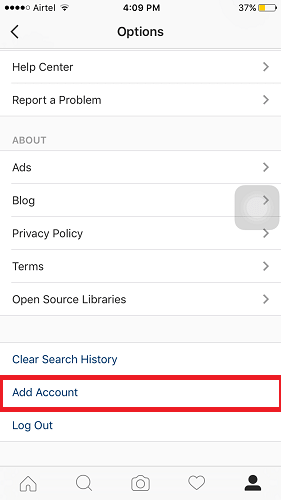
5. Entrez les informations d’identification de votre autre compte Instagram que vous souhaitez ajouter et sélectionnez Connexion.
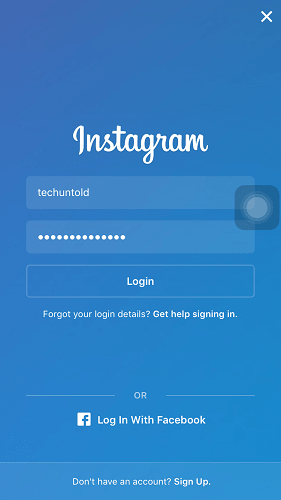
Voilà! Vous avez ajouté votre deuxième compte Instagram à la même application sur le même appareil. Pratique, n’est-ce pas ?
Basculer entre plusieurs comptes Instagram
Lorsque vous ajoutez votre deuxième compte Instagram qui devient actif, que se passe-t-il si vous souhaitez utiliser votre premier compte maintenant. Vous pouvez facilement basculer entre plusieurs comptes. Suivez les étapes mentionnées ci-dessous.
1. Appuyez sur l’icône de profil en bas à droite.
2. En haut au centre, appuyez sur Nom du compte.
3. Une liste déroulante avec tous vos comptes Instagram ajoutés apparaîtra. Sélectionnez celui que vous souhaitez et il passera au même.
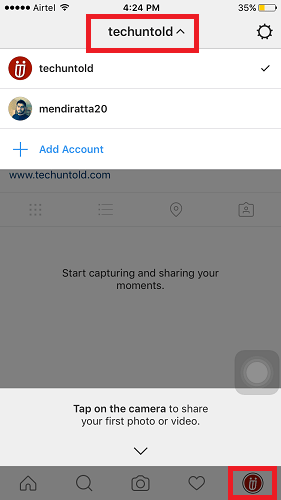
Supprimer ou supprimer les comptes Instagram ajoutés
Si, à un moment donné, vous souhaitez supprimer les comptes Instagram que vous avez ajoutés sur votre smartphone, vous pouvez certainement vous en débarrasser. Voici comment.
1. Appuyez sur l’icône Profil et, en utilisant la méthode ci-dessus, passez au compte Instagram que vous souhaitez supprimer de votre appareil.
2. Sélectionnez Paramètres (icône d’engrenage ou 3 points verticaux)
3. Sous Paramètres, sélectionnez Déconnectez-vous de [nom d’utilisateur Instagram] et confirmez en appuyant sur Déconnexion.
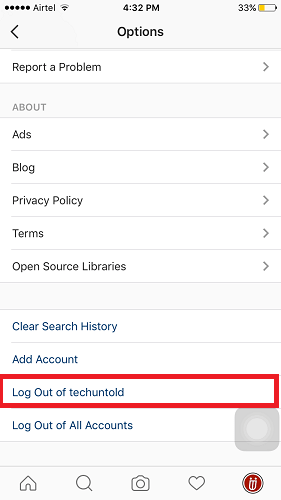
Si vous souhaitez supprimer le compte temporairement ou définitivement, suivez la procédure de suppression du compte Instagram.
Jetez un œil au didacticiel vidéo pour ajouter/supprimer plusieurs comptes Instagram sur la même application.
Voici un autre tutoriel Instagram trié sur le volet qui pourrait vous aider.
Je souhaite que ce didacticiel soit utile aux utilisateurs d’Instagram qui ont besoin de deux comptes Instagram ou plus pour un usage professionnel et personnel. Il ne vous oblige pas à utiliser l’application Parallel Space ou d’autres applications qui sont faits pour reproduire sa fonctionnalité.
Gardez simplement à l’esprit que si quelqu’un espionne votre Instagram, ils pourront voir l’activité dans les deux comptes.
Partagez avec vos amis sur Instagram et aidez-les à gérer plusieurs comptes.
Derniers articles